Cómo cancelar su suscripción a Netflix de forma rápida y sencilla
Escuchamos que quieres cancelar tu suscripción a Netflix … Detengámonos ahí mismo.
¿Por qué querrías hacer una locura? ¿Estás realmente seguro de que quieres perder el acceso a todo ese contenido increíble? Después de todo, cortar el cable es definitivamente más barato que la televisión por cable, y le garantizamos que hay muchos originales de Netflix de alta calidad que aún no ha visto.
Pero está bien, está bien. ¿Aún quieres cancelar Netflix? No digas que no te advertimos, pero te mostraremos cómo en este artículo. Continúe leyendo para obtener más información.
Cómo cancelar su suscripción a Netflix en la web

Primero consideremos cómo cancelar su cuenta de Netflix usando el portal de su cuenta de Netflix en un navegador.
Simplemente siga las instrucciones paso a paso a continuación:
- Navega a Netflix.com en tu navegador.
- Ingrese sus credenciales de inicio de sesión.
- Si corresponde, haga clic en el nombre del usuario principal.
- Haga clic en la flecha pequeña en la esquina superior derecha de la pantalla.
- Seleccione Cuenta .
- Desplácese hacia abajo hasta la sección Membresía y facturación .
- Busque el botón Cancelar membresía y haga clic en él.
- Confirme su elección marcando la casilla de verificación y haciendo clic en Finalizar cancelación .
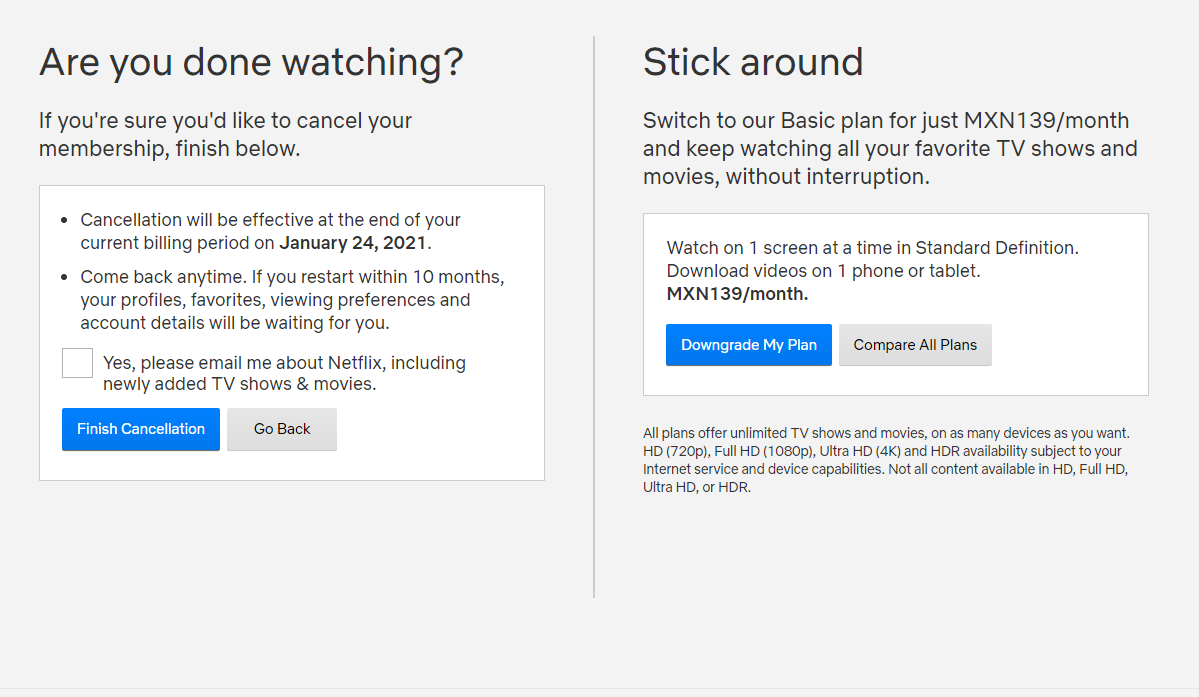
Recuerde, también puede usar esta pantalla para degradar su plan si solo desea ahorrar algo de dinero en lugar de cancelar por completo su suscripción.
Cómo cancelar Netflix usando la aplicación móvil
También puede usar la aplicación móvil para cancelar su membresía de Netflix, aunque la aplicación lo envía a su navegador móvil para completar el proceso.
Echemos un vistazo a los pasos que debe seguir:
- Abra la aplicación Netflix en su dispositivo Android o iOS.
- Toque la pestaña Más en la esquina inferior derecha de la pantalla.
- Busque Cuenta en el menú y tóquela.
- Ahora será trasladado al navegador. A partir de aquí, el proceso es similar a usar una computadora.
- Desplácese hacia abajo hasta la sección Membresía y facturación .
- Toque Cancelar membresía .
- Marque la casilla de verificación y confirme su cancelación.
Tenga en cuenta que aún podrá acceder a la aplicación Netflix una vez que su plan ya no esté activo, pero no podrá ver ningún contenido.
Cómo cancelar Netflix usando iTunes
Puede suscribirse a Netflix directamente a través de iTunes en iOS. Ergo, también puede cancelar su plan desde la aplicación de Apple.
Utilice estas instrucciones para trabajar en el proceso:
- Abra la aplicación Configuración en su dispositivo iOS.
- Desplácese hacia abajo y toque iTunes y App Store .
- Toque su ID de Apple en la parte superior de la ventana e ingrese sus datos de inicio de sesión si es necesario.
- Toque Ver ID de Apple en la nueva ventana.
- Seleccione Suscripciones de la lista de opciones del menú.
- Busque Netflix en la lista y tóquelo.
- Elija Cancelar suscripción y luego Confirmar .
Si sigue este enfoque, no necesita iniciar sesión en el portal de la cuenta principal de Netflix para cancelar su plan.
¿Qué pasa con los planes de DVD de Netflix?
Puede utilizar cualquiera de los procesos descritos en este artículo para cancelar también su plan de DVD de Netflix. Habrá un botón Cancelar DVD de Netflix directamente debajo del botón Cancelar membresía en la interfaz web y lo verá en la lista de planes de iTunes si está activo.
¿Qué sucede después de cancelar Netflix?
Su suscripción terminará al final del próximo ciclo de facturación. Recuerde, puede reanudar su membresía en cualquier momento, ni siquiera necesita crear una nueva cuenta.
El proceso de cancelación es el mismo si aún se encuentra dentro del período de prueba de 30 días. Si no cancela dentro del período, Netflix le facturará automáticamente al final del mes.
